Mit dem Werkzeug Geometrie ausschneiden können Sie wählen, welche Geometrie ausgeschnitten wird und welche nicht, wobei nicht berücksichtigt wird, wann die Geometrie erstellt wurde.
 Video: Arbeiten mit Abzugskörpern
Video: Arbeiten mit Abzugskörpern
Wenn Sie einen Abzugskörper erstellen, wirkt sich dieser nur auf bestehende Geometrie aus. In diesem Fall ermöglicht es das Werkzeug Geometrie ausschneiden, mithilfe des Abzugskörpers Volumenkörper zu schneiden, die nach dem Abzugskörper erstellt werden.
In der Regel werden zum Ausschneiden von Geometrie Abzugskörper verwendet. Bestimmte Modelle können jedoch auch mithilfe von Volumenkörpern geschnitten werden. Zu diesen Modellen gehören Entwurfskörper und Modellfamilienexemplare. Weitere Informationen finden Sie unter Schneiden von Geometrie mit einer Volumenkörperform.
System-, Detail- und Profilfamilien können nicht mit Volumenkörpern geschnitten werden.
So schneiden Sie Geometrie mit Abzugskörpern
- Erstellen Sie im Familieneditor Volumengeometrie. Dabei kann es sich um einen einzelnen Grundkörper oder zusammengefügte Grundkörper handeln.
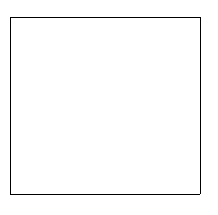
- Erstellen Sie einen Abzugskörper durch die Volumengeometrie.
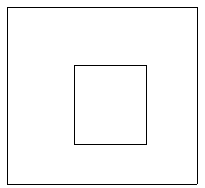
- Erstellen Sie eine weitere Volumengeometrieform, und verbinden Sie sie mit der bestehenden Geometrie.
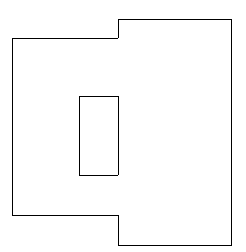
- Klicken Sie auf Registerkarte Ändern
 Gruppe Geometrie
Gruppe Geometrie  Dropdown-Liste Ausschneiden
Dropdown-Liste Ausschneiden 
 (Geometrie ausschneiden), und wählen Sie dann den von Ihnen erstellten Abzugskörper aus.
(Geometrie ausschneiden), und wählen Sie dann den von Ihnen erstellten Abzugskörper aus.
Die Form des Mauszeigers verändert sich.
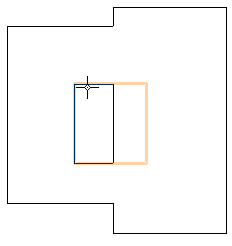
- Wählen Sie die in Schritt 3 erstellte Geometrie aus.
Anmerkung: Wählen Sie in der Optionsleiste Mehrfachschnitt, um mehrere Elemente zum Schneiden durch den Abzugskörper auszuwählen.
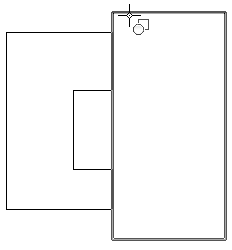
Revit schneidet die ausgewählte Geometrie aus.
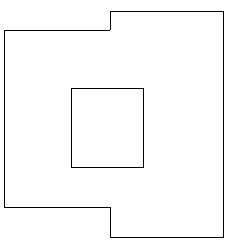
Schneiden mit Abzugskörpern in Familien beim Laden
Sie können Objekte in einem Projekt ausschneiden, wenn eine Familie mit nicht verbundenen Abzugskörpern geladen wird.
Folgende Objekte können unter anderem geschnitten werden: Wände, Geschossdecken, Dächer, Decken sowie Tragwerke, Tragwerksstützen, Fundamente, Schreinerarbeiten, Möbel, Sonderausstattung und allgemeine Modelle.
Wenn Sie z. B. eine Spüle in einem Projekt platzieren, können Sie mit einem als Bestandteil der Spülenfamilie definierten Abzugskörper eine Arbeitsplatte schneiden. Wenn Sie eine eingelassene Leuchte in einem Projekt platzieren, können Sie mit einem als Bestandteil der Leuchtenfamilie definierten Abzugskörper die Oberfläche schneiden, in der die Leuchte montiert werden soll.
So schneiden Sie Objekte in einem Projekt mithilfe von Abzugskörpern in der Familie
- Öffnen Sie die Revit-Familie mit nicht verbundenen Abzugskörpern, und klicken Sie auf Registerkarte Erstellen
 Gruppe Eigenschaften
Gruppe Eigenschaften 
 Familienkategorie und -parameter.
Familienkategorie und -parameter.
- Wählen Sie im Dialogfeld Familienkategorie und -parameter die Option Beim Laden mit Abzugskörper schneiden, und klicken Sie auf OK.
- Laden Sie die Familie in das Projekt, und platzieren Sie sie.
- Klicken Sie auf Registerkarte Ändern
 Gruppe Geometrie
Gruppe Geometrie  Dropdown-Liste Ausschneiden
Dropdown-Liste Ausschneiden 
 (Geometrie ausschneiden).
(Geometrie ausschneiden).
- Wählen Sie das Objekt, der geschnitten werden soll.
- Wählen Sie das Exemplar, mit dem geschnitten werden soll.